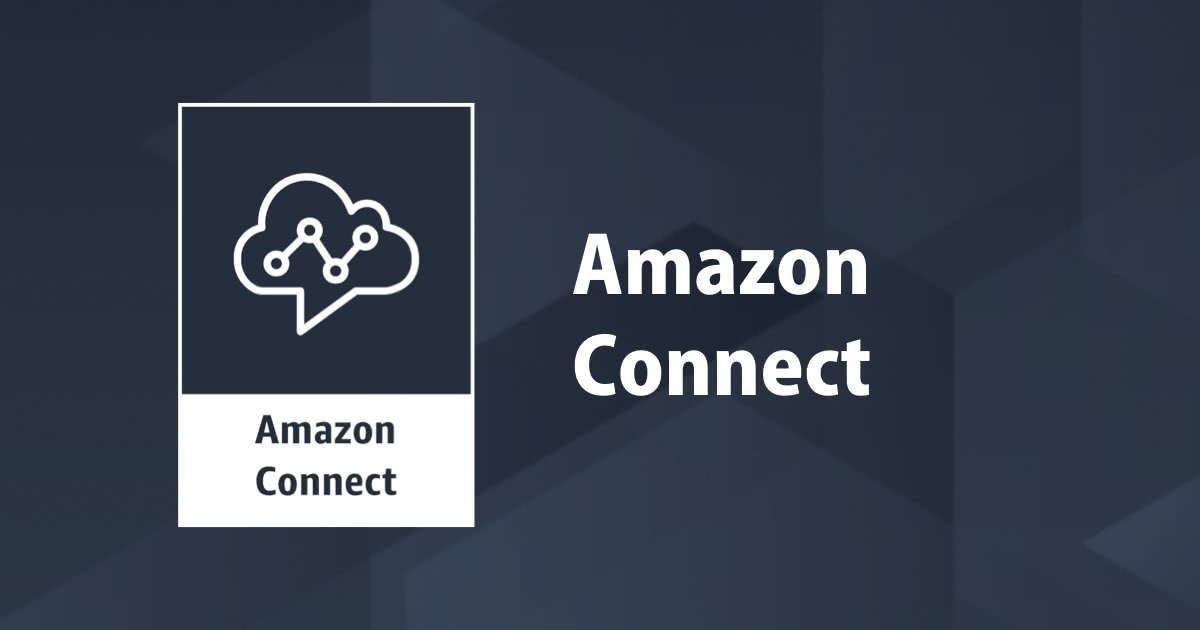
【東京リージョン】Amazon Connectでコンタクトセンター構築はじめの一歩
はじめに
Amazon Connect(以下、Connect)を使うと、簡単にクラウド型コンタクトセンター(コールセンター)を構築することができます。
[Amazon Connect] 遂に、Connectが東京リージョンにやってきた!
先月、東京リージョンでも利用可能になったということで、今回あらためてConnectを使って一から簡単なコンタクトセンターを構築してみたいと思います。
料金
Connectでは初期費用などは必要なく、使用した時間に対する従量課金となります。
【aws公式】Amazon Connect の料金
(東京リージョンはAWS リージョン別 Amazon Connect の料金のアジアパシフィック(東京)タブを選択すると確認できます)
また、AWS無料利用枠の対象となりますので、簡単な検証であれば無料利用枠内で試すことができるかと思います。嬉しいですね!
Amazon Connectインスタンスの作成
AWSのマネジメントコンソールより、Amazon Connectを選択します。
初期画面から「今すぐ始める」をクリック。
Connectの機能を提供するインスタンスを作成するために、まずはインスタンスのURLを指定します。 他のユーザーが設定したものと重複しないように、ユニークなサブドメインを設定します。
次に、管理者の情報を入力します。インスタンス作成後は、まずはこのユーザー情報でログインすることになります。 ただし、マネジメントコンソール経由でインスタンスへのアクセスも可能なので、この設定はスキップすることもできます。
テレフォニーオプションで着信/発信を処理するか設定します。一旦どちらにもチェックを入れて次へ。
通話記録やレポートの作成先の情報(S3バケット, CloudWatch Logs)が設定されますので、 次へ。
各ステップで設定された内容を確認し、「インスタンスの作成」をクリック。
インスタンスの作成には1〜2分かかります。
インスタンスが作成できました!「今すぐ始める」をクリックすると、Connectにアクセスすることができます。
電話番号の取得
Connectにアクセスしたら、まずは電話番号の取得を行います。「今すぐ始める」をクリック。
一覧から以下を選択することができます。
- 国/地域
- タイプ(Direct Dial[直通] or Toll Free[フリーダイヤル])
- 電話番号(取得可能な番号を選択肢から選ぶ)
電話番号を選択して、次へ。
これで電話番号の取得は完了です。 取得した電話番号に実際にコールすると、予めセットされているサンプルの自動音声が流れてきます。
なお、日本での電話番号は050,080,0120が利用可能です。
03を利用したい場合は、利用者の確認が必要なため別途AWSへの申請が必要となります。
問い合わせフローの作成
電話番号が取得できたので、次は着信した場合に行う処理を設定してみたいと思います。 今回は、設定したテキストを単純に自動音声で流すシンプルなものにしてみます。
ダッシュボードの左側メニューより、「問い合わせフロー」を選択します。
右側の「問い合わせフローの作成」をクリックします。
問い合わせフローエディタが表示されるので、着信を受けた場合の処理を設定していきます。 まず、作成する問い合わせフローの名前を設定します。
次に、[設定] - [音声の設定]をドラッグアンドドロップでエディタに貼り付けます。
貼り付けた「音声の設定」をクリックして、言語と声の種類を設定してSave。
- 言語 -> 日本語
- 声 -> Mizuki(女性の声)
次に、[操作] - [プロンプトの再生]をエディタに貼り付けます。
貼り付けた「プロンプトの再生」をクリックします。 「テキスト読み上げ機能(アドホック)」を選択し、流したい自動音声をテキストで入力しSave。
次に、[終了/転送] - [切断/ハングアップ]を貼り付けます。
最後に、貼り付けた設定や操作を繋げていきます。
これで、着信した場合に
- Mizukiの声で
- 設定したテキストのプロンプトを再生し
- 通話を終了
といった処理が実行されます。 画面右側の[保存]横の矢印から、「保存して発行」をクリックして問い合わせフローの作成と発行を完了します。
電話番号 -> 問い合わせフローの割当
作成した問い合わせフローを、取得した電話番号に割り当てます。 左側メニューから、「電話番号」を選択します。
取得した電話番号が表示されるので、クリックします。
「問い合わせフロー/IVR」で先程作成した問い合わせフローを選択し、保存。
以上で設定は完了です。
電話してみる
それでは、実際に取得した電話番号にコールしてみましょう。
設定されたテキストの自動音声が流れていますね!
インスタンスの削除
マネジメントコンソールのConnectの画面より、先程作成したインスタンスを指定して削除できます。 不要な場合は、インスタンスを削除しておきましょう。
おわりに
Amazon Connectを使って、簡単なコンタクトセンターを作ってみました。 やはり、数十分で簡単なコンタクトセンターが初期費用無しで構築できるのは驚きです。
東京リージョンが利用可能になったことで、Connectの本格的な活用が益々広がっていくのではないでしょうか。
なお、クラスメソッドでは「Amazon Connect」の導入を検討している方を対象とした無料相談会を毎週開催中です。 お気軽にお問い合わせいただけますと幸いです!






























